spss如何检验残差是否符合正态分布
在做回归的时候,残差的分布必须是正态分布,否则就会使得得到的回归方程没有任何实际的意义。在检验残差的分布是否为正态的时候,我们要用到pp图和直方图,下面就是我们做pp图和直方图的方法,还附有对这两种图的分析方法。
方法/步骤
- 在菜单栏上执行:分析–回归–线性,打开线性回归对话框
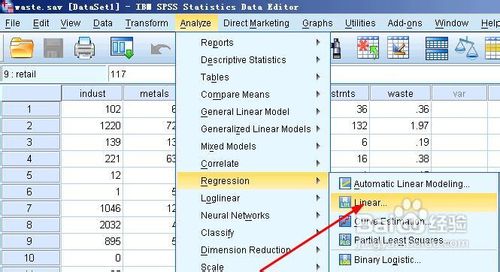
- 将自变量和因变量都放到各自的位置,如图所示,dependent栏是因变量,independent是自变量栏
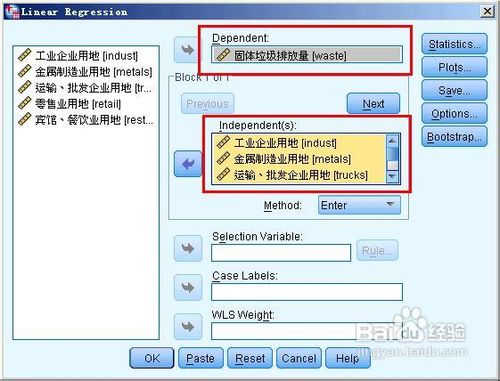
设置好变量以后,我们点击plots按钮,设置一下要绘制的图形
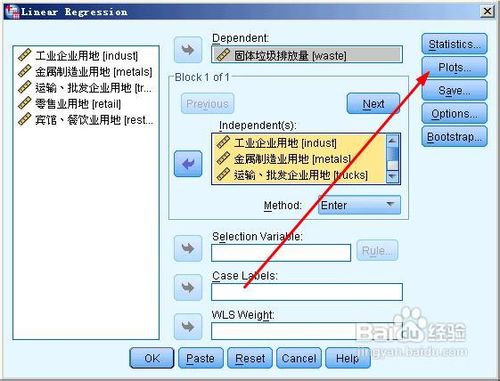
- 将y轴设置为概率,将x轴设置为残差,如图所示
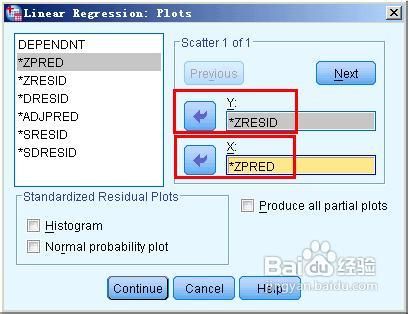
- 勾选直方图和pp图,如图所示,这样才可以输出这两个图,点击continue按钮返回主菜单
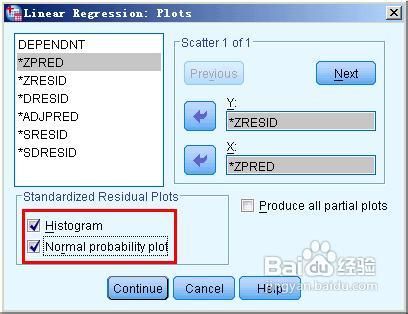
- 点击ok按钮,开始输出数据
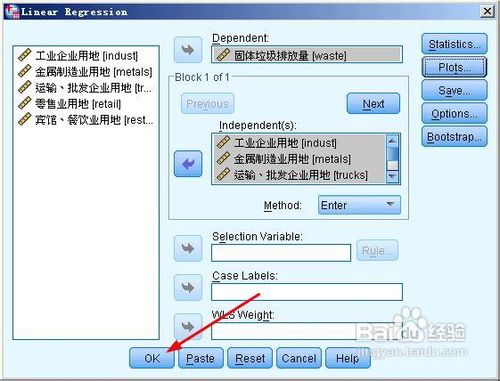
- 我们先来看直方图,这个图形中你要看这个图形分布是否符合正态分布的样子,其实正态分布只是要求数据大概符合正态,下面这个样子就大概可以认为数据是符合正态分布的
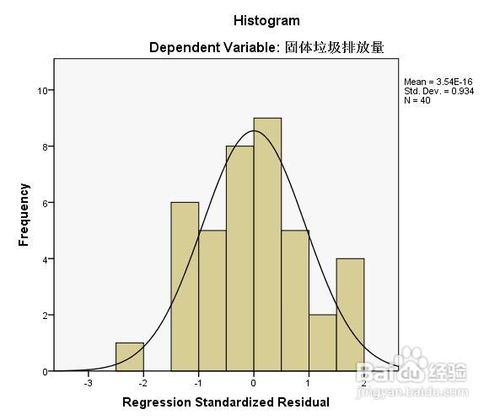
pp图要看点和线的关系,如果点都围绕在线的周围,如图所示,就可以认为数据是符合正态分布的,这也是一个大概的检验方法,因为线性回归没有对残差的分布形态做出特别严格的要求,只要大概符合就可以了。
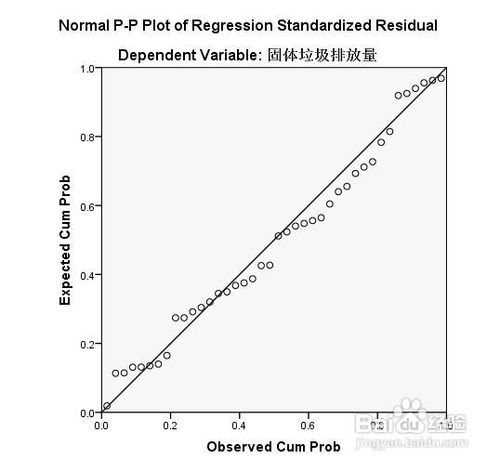
转载请注明来自DataScience.
邮箱: 675495787@qq.com
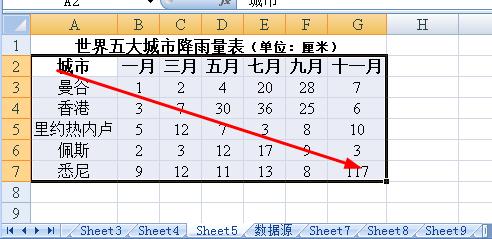
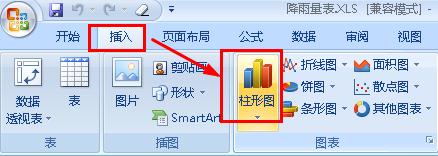
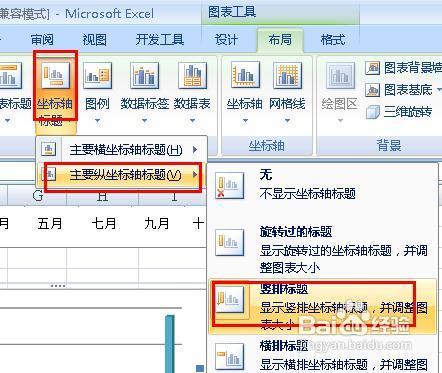
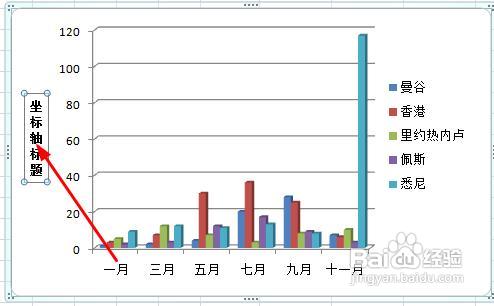
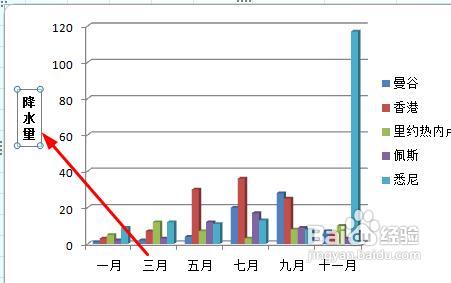
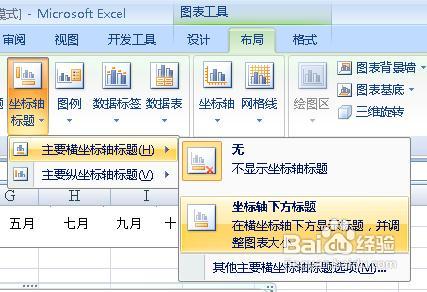
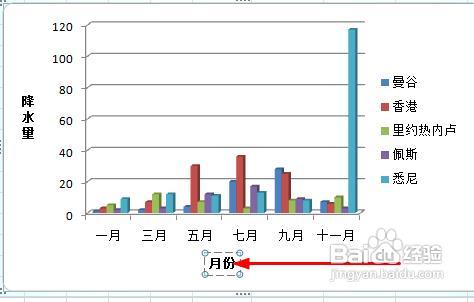
![Mysql教程:[2]access转mysql(A)](/2016/08/01/Mysql%E6%95%99%E7%A8%8B%EF%BC%9A%5B2%5Daccess%E8%BD%ACmysql%EF%BC%88A%EF%BC%89/834344afa40f4bfb3861a41e014f78f0f6361883.jpg)
![Mysql教程:[2]access转mysql(A)](/2016/08/01/Mysql%E6%95%99%E7%A8%8B%EF%BC%9A%5B2%5Daccess%E8%BD%ACmysql%EF%BC%88A%EF%BC%89/95afee1f3a292df58d1f935fbe315c6035a87358.jpg)
![Mysql教程:[2]access转mysql(A)](/2016/08/01/Mysql%E6%95%99%E7%A8%8B%EF%BC%9A%5B2%5Daccess%E8%BD%ACmysql%EF%BC%88A%EF%BC%89/2cb4fefe9925bc312c813ed25cdf8db1ca137058.jpg)
![Mysql教程:[2]access转mysql(A)](/2016/08/01/Mysql%E6%95%99%E7%A8%8B%EF%BC%9A%5B2%5Daccess%E8%BD%ACmysql%EF%BC%88A%EF%BC%89/b853d6fcc3cec3fd5c19993fd488d43f87942711.jpg)
![Mysql教程:[2]access转mysql(A)](/2016/08/01/Mysql%E6%95%99%E7%A8%8B%EF%BC%9A%5B2%5Daccess%E8%BD%ACmysql%EF%BC%88A%EF%BC%89/a75fb6d3fd1f41341deb3a34271f95cad0c85e58.jpg)
![Mysql教程:[2]access转mysql(A)](/2016/08/01/Mysql%E6%95%99%E7%A8%8B%EF%BC%9A%5B2%5Daccess%E8%BD%ACmysql%EF%BC%88A%EF%BC%89/9f1011b30f2442a76429c3efd343ad4bd1130211.jpg)
![Python教程:[72]classmethod装饰器](/2016/08/01/Python%E6%95%99%E7%A8%8B%EF%BC%9A%5B72%5Dclassmethod%E8%A3%85%E9%A5%B0%E5%99%A8/1899a23eb13533fa623009eaaad3fd1f40345b35.jpg)
![Python教程:[72]classmethod装饰器](/2016/08/01/Python%E6%95%99%E7%A8%8B%EF%BC%9A%5B72%5Dclassmethod%E8%A3%85%E9%A5%B0%E5%99%A8/a75fb6d3fd1f413472b19fba271f95cad0c85e35.jpg)
![Python教程:[72]classmethod装饰器](/2016/08/01/Python%E6%95%99%E7%A8%8B%EF%BC%9A%5B72%5Dclassmethod%E8%A3%85%E9%A5%B0%E5%99%A8/310f3b1f95cad1c84d3d66e37d3e6709c83d5135.jpg)
![Python教程:[72]classmethod装饰器](/2016/08/01/Python%E6%95%99%E7%A8%8B%EF%BC%9A%5B72%5Dclassmethod%E8%A3%85%E9%A5%B0%E5%99%A8/c87c6ecf3bc79f3d0a677ef4b8a1cd11738b2935.jpg)
![Python教程:[72]classmethod装饰器](/2016/08/01/Python%E6%95%99%E7%A8%8B%EF%BC%9A%5B72%5Dclassmethod%E8%A3%85%E9%A5%B0%E5%99%A8/a75fb6d3fd1f413472d29fba271f95cad3c85eca.jpg)
![Python教程:[72]classmethod装饰器](/2016/08/01/Python%E6%95%99%E7%A8%8B%EF%BC%9A%5B72%5Dclassmethod%E8%A3%85%E9%A5%B0%E5%99%A8/a6c7d7177f3e670927e5df3b39c79f3dfadc55ca.jpg)
![vba批量重命名 复制 删除文件夹:[6]Excel2013](/2016/08/01/vba%E6%89%B9%E9%87%8F%E9%87%8D%E5%91%BD%E5%90%8D%20%E5%A4%8D%E5%88%B6%20%E5%88%A0%E9%99%A4%E6%96%87%E4%BB%B6%E5%A4%B9%EF%BC%9A%5B6%5DExcel2013/2f9cbdcc7cd98d10397b1a5c203fb80e7aec90f4.jpg)
![vba批量重命名 复制 删除文件夹:[6]Excel2013](/2016/08/01/vba%E6%89%B9%E9%87%8F%E9%87%8D%E5%91%BD%E5%90%8D%20%E5%A4%8D%E5%88%B6%20%E5%88%A0%E9%99%A4%E6%96%87%E4%BB%B6%E5%A4%B9%EF%BC%9A%5B6%5DExcel2013/77485536acaf2edd96315f848c1001e93801935f.jpg)
![vba批量重命名 复制 删除文件夹:[6]Excel2013](/2016/08/01/vba%E6%89%B9%E9%87%8F%E9%87%8D%E5%91%BD%E5%90%8D%20%E5%A4%8D%E5%88%B6%20%E5%88%A0%E9%99%A4%E6%96%87%E4%BB%B6%E5%A4%B9%EF%BC%9A%5B6%5DExcel2013/4abae5edab64034fca54d36baec379310b551d86.jpg)
![vba批量重命名 复制 删除文件夹:[6]Excel2013](/2016/08/01/vba%E6%89%B9%E9%87%8F%E9%87%8D%E5%91%BD%E5%90%8D%20%E5%A4%8D%E5%88%B6%20%E5%88%A0%E9%99%A4%E6%96%87%E4%BB%B6%E5%A4%B9%EF%BC%9A%5B6%5DExcel2013/29790130e924b899710769556f061d950a7bf661.jpg)
![vba批量重命名 复制 删除文件夹:[6]Excel2013](/2016/08/01/vba%E6%89%B9%E9%87%8F%E9%87%8D%E5%91%BD%E5%90%8D%20%E5%A4%8D%E5%88%B6%20%E5%88%A0%E9%99%A4%E6%96%87%E4%BB%B6%E5%A4%B9%EF%BC%9A%5B6%5DExcel2013/5af4d7ea15ce36d3c127905d3bf33a87e950b178.jpg)
![vba批量重命名 复制 删除文件夹:[6]Excel2013](/2016/08/01/vba%E6%89%B9%E9%87%8F%E9%87%8D%E5%91%BD%E5%90%8D%20%E5%A4%8D%E5%88%B6%20%E5%88%A0%E9%99%A4%E6%96%87%E4%BB%B6%E5%A4%B9%EF%BC%9A%5B6%5DExcel2013/0862c354564e92588f2d94839d82d158ccbf4e06.jpg)
![vba批量重命名 复制 删除文件夹:[6]Excel2013](/2016/08/01/vba%E6%89%B9%E9%87%8F%E9%87%8D%E5%91%BD%E5%90%8D%20%E5%A4%8D%E5%88%B6%20%E5%88%A0%E9%99%A4%E6%96%87%E4%BB%B6%E5%A4%B9%EF%BC%9A%5B6%5DExcel2013/245e8bcad1c8a786ba0f57636609c93d70cf5072.jpg)
![vba批量重命名 复制 删除文件夹:[6]Excel2013](/2016/08/01/vba%E6%89%B9%E9%87%8F%E9%87%8D%E5%91%BD%E5%90%8D%20%E5%A4%8D%E5%88%B6%20%E5%88%A0%E9%99%A4%E6%96%87%E4%BB%B6%E5%A4%B9%EF%BC%9A%5B6%5DExcel2013/bd7faf3533fa828bcef3818efc1f4134960a5a4f.jpg)
![Excel2013:[54]计算月龄](/2016/08/01/Excel2013%EF%BC%9A%5B54%5D%E8%AE%A1%E7%AE%97%E6%9C%88%E9%BE%84/caae68094b36acafa3046a0f7ed98d1000e99c1a.jpg)
![Excel2013:[54]计算月龄](/2016/08/01/Excel2013%EF%BC%9A%5B54%5D%E8%AE%A1%E7%AE%97%E6%9C%88%E9%BE%84/9304c888d43f8794434eb4ddd01b0ef41ad53a55.jpg)
![Excel2013:[54]计算月龄](/2016/08/01/Excel2013%EF%BC%9A%5B54%5D%E8%AE%A1%E7%AE%97%E6%9C%88%E9%BE%84/d35a10f41bd5ad6e3048981983cb39dbb7fd3c55.jpg)
![Excel2013:[54]计算月龄](/2016/08/01/Excel2013%EF%BC%9A%5B54%5D%E8%AE%A1%E7%AE%97%E6%9C%88%E9%BE%84/8474fbdde71190efd71f6e2ccc1b9d16fcfa601a.jpg)
![Excel2013:[54]计算月龄](/2016/08/01/Excel2013%EF%BC%9A%5B54%5D%E8%AE%A1%E7%AE%97%E6%9C%88%E9%BE%84/b7bc4c66d01609245e945ee8d60735fae7cd3455.jpg)
![Excel2013:[54]计算月龄](/2016/08/01/Excel2013%EF%BC%9A%5B54%5D%E8%AE%A1%E7%AE%97%E6%9C%88%E9%BE%84/e1bf8725bc315c608671971c8fb1cb134854771a.jpg)
![python 线性代数:[4]方阵的迹](/2016/08/01/python%20%E7%BA%BF%E6%80%A7%E4%BB%A3%E6%95%B0%EF%BC%9A%5B4%5D%E6%96%B9%E9%98%B5%E7%9A%84%E8%BF%B9/d048adde9c82d158417f9740820a19d8bd3e4207.jpg)
![python 线性代数:[4]方阵的迹](/2016/08/01/python%20%E7%BA%BF%E6%80%A7%E4%BB%A3%E6%95%B0%EF%BC%9A%5B4%5D%E6%96%B9%E9%98%B5%E7%9A%84%E8%BF%B9/f29faa8f8c5494ee89a3c1e82ff5e0fe98257e7b.jpg)
![python 线性代数:[4]方阵的迹](/2016/08/01/python%20%E7%BA%BF%E6%80%A7%E4%BB%A3%E6%95%B0%EF%BC%9A%5B4%5D%E6%96%B9%E9%98%B5%E7%9A%84%E8%BF%B9/8cf0d513495409235be8ad8f9058d109b2de497b.jpg)
![python 线性代数:[4]方阵的迹](/2016/08/01/python%20%E7%BA%BF%E6%80%A7%E4%BB%A3%E6%95%B0%EF%BC%9A%5B4%5D%E6%96%B9%E9%98%B5%E7%9A%84%E8%BF%B9/b25d9901a18b87d6ddaa65ee050828381e30fd1d.jpg)
![python 线性代数:[4]方阵的迹](/2016/08/01/python%20%E7%BA%BF%E6%80%A7%E4%BB%A3%E6%95%B0%EF%BC%9A%5B4%5D%E6%96%B9%E9%98%B5%E7%9A%84%E8%BF%B9/9f6e190828381f3016f14358ab014c086f06f01d.jpg)
![python 线性代数:[4]方阵的迹](/2016/08/01/python%20%E7%BA%BF%E6%80%A7%E4%BB%A3%E6%95%B0%EF%BC%9A%5B4%5D%E6%96%B9%E9%98%B5%E7%9A%84%E8%BF%B9/a84052086e061d950fadf9c979f40ad163d9ca1d.jpg)
![python 线性代数:[4]方阵的迹](/2016/08/01/python%20%E7%BA%BF%E6%80%A7%E4%BB%A3%E6%95%B0%EF%BC%9A%5B4%5D%E6%96%B9%E9%98%B5%E7%9A%84%E8%BF%B9/566d0fdfa9ec8a136cf19911f503918fa1ecc01d.jpg)
![Excel2013:[4]双层饼图怎么做](/2016/07/23/Excel2013%EF%BC%9A%5B4%5D%E5%8F%8C%E5%B1%82%E9%A5%BC%E5%9B%BE%E6%80%8E%E4%B9%88%E5%81%9A/79b1e936afc37931c08cbc3de9c4b74542a911fa.jpg)
![Excel2013:[4]双层饼图怎么做](/2016/07/23/Excel2013%EF%BC%9A%5B4%5D%E5%8F%8C%E5%B1%82%E9%A5%BC%E5%9B%BE%E6%80%8E%E4%B9%88%E5%81%9A/72b19c025aafa40f890cf4c9a964034f79f01998.jpg)
![Excel2013:[4]双层饼图怎么做](/2016/07/23/Excel2013%EF%BC%9A%5B4%5D%E5%8F%8C%E5%B1%82%E9%A5%BC%E5%9B%BE%E6%80%8E%E4%B9%88%E5%81%9A/4bd1e803738da977e1cbbc3fb251f8198718e3fb.jpg)
![Excel2013:[4]双层饼图怎么做](/2016/07/23/Excel2013%EF%BC%9A%5B4%5D%E5%8F%8C%E5%B1%82%E9%A5%BC%E5%9B%BE%E6%80%8E%E4%B9%88%E5%81%9A/a0ca99d6277f9e2fefd1271c1d30e924b999f3fb.jpg)
![Excel2013:[4]双层饼图怎么做](/2016/07/23/Excel2013%EF%BC%9A%5B4%5D%E5%8F%8C%E5%B1%82%E9%A5%BC%E5%9B%BE%E6%80%8E%E4%B9%88%E5%81%9A/29790130e924b89944d8432c6c061d950b7bf6fb.jpg)
![Excel2013:[4]双层饼图怎么做](/2016/07/23/Excel2013%EF%BC%9A%5B4%5D%E5%8F%8C%E5%B1%82%E9%A5%BC%E5%9B%BE%E6%80%8E%E4%B9%88%E5%81%9A/b9d8b7014c086e06ed4c055f00087bf40bd1cbfb.jpg)
![Excel2013:[4]双层饼图怎么做](/2016/07/23/Excel2013%EF%BC%9A%5B4%5D%E5%8F%8C%E5%B1%82%E9%A5%BC%E5%9B%BE%E6%80%8E%E4%B9%88%E5%81%9A/263e802f07082838f5c7e600ba99a9014d08f199.jpg)
![Excel2013:[4]双层饼图怎么做](/2016/07/23/Excel2013%EF%BC%9A%5B4%5D%E5%8F%8C%E5%B1%82%E9%A5%BC%E5%9B%BE%E6%80%8E%E4%B9%88%E5%81%9A/f6428f8fa0ec08fa50e729b35bee3d6d54fbdafb.jpg)
![Excel2013:[4]双层饼图怎么做](/2016/07/23/Excel2013%EF%BC%9A%5B4%5D%E5%8F%8C%E5%B1%82%E9%A5%BC%E5%9B%BE%E6%80%8E%E4%B9%88%E5%81%9A/27d647ee3d6d55fbb4214c326f224f4a21a4ddfb.jpg)
![Excel2013:[4]双层饼图怎么做](/2016/07/23/Excel2013%EF%BC%9A%5B4%5D%E5%8F%8C%E5%B1%82%E9%A5%BC%E5%9B%BE%E6%80%8E%E4%B9%88%E5%81%9A/09bb4f3d269759ee39955adfb0fb43166c22df99.jpg)
![Excel2013:[4]双层饼图怎么做](/2016/07/23/Excel2013%EF%BC%9A%5B4%5D%E5%8F%8C%E5%B1%82%E9%A5%BC%E5%9B%BE%E6%80%8E%E4%B9%88%E5%81%9A/425773224f4a20a44ddb06d392529822730ed099.jpg)
![Excel2013:[4]双层饼图怎么做](/2016/07/23/Excel2013%EF%BC%9A%5B4%5D%E5%8F%8C%E5%B1%82%E9%A5%BC%E5%9B%BE%E6%80%8E%E4%B9%88%E5%81%9A/99636c0e0cf3d7ca69330562f01fbe096a63a999.jpg)
![Excel2013:[4]双层饼图怎么做](/2016/07/23/Excel2013%EF%BC%9A%5B4%5D%E5%8F%8C%E5%B1%82%E9%A5%BC%E5%9B%BE%E6%80%8E%E4%B9%88%E5%81%9A/6a2112338744ebf806b45e2bdbf9d72a6159a799.jpg)
![Excel2013:[4]双层饼图怎么做](/2016/07/23/Excel2013%EF%BC%9A%5B4%5D%E5%8F%8C%E5%B1%82%E9%A5%BC%E5%9B%BE%E6%80%8E%E4%B9%88%E5%81%9A/5202e5f2b211931386a4c5a467380cd790238dfb.jpg)
![Excel2013:[4]双层饼图怎么做](/2016/07/23/Excel2013%EF%BC%9A%5B4%5D%E5%8F%8C%E5%B1%82%E9%A5%BC%E5%9B%BE%E6%80%8E%E4%B9%88%E5%81%9A/906289dda144ad346758bd93d2a20cf430ad85fb.jpg)
![Excel2013:[4]双层饼图怎么做](/2016/07/23/Excel2013%EF%BC%9A%5B4%5D%E5%8F%8C%E5%B1%82%E9%A5%BC%E5%9B%BE%E6%80%8E%E4%B9%88%E5%81%9A/adee30dda3cc7cd9c7ca0ecd3b01213fb90e91fb.jpg)
![Excel2013:[4]双层饼图怎么做](/2016/07/23/Excel2013%EF%BC%9A%5B4%5D%E5%8F%8C%E5%B1%82%E9%A5%BC%E5%9B%BE%E6%80%8E%E4%B9%88%E5%81%9A/7aad4ae736d12f2eeae294744dc2d562843568fb.jpg)
![Excel2013:[4]双层饼图怎么做](/2016/07/23/Excel2013%EF%BC%9A%5B4%5D%E5%8F%8C%E5%B1%82%E9%A5%BC%E5%9B%BE%E6%80%8E%E4%B9%88%E5%81%9A/d4239b35e5dde711ca3579e2a5efce1b9c1661fb.jpg)
![Python教程:[65]获取文件信息](/2016/07/23/Python%E6%95%99%E7%A8%8B%EF%BC%9A%5B65%5D%E8%8E%B7%E5%8F%96%E6%96%87%E4%BB%B6%E4%BF%A1%E6%81%AF/42e89c26cffc1e17de1a34b14890f603728de94e.jpg)
![Python教程:[65]获取文件信息](/2016/07/23/Python%E6%95%99%E7%A8%8B%EF%BC%9A%5B65%5D%E8%8E%B7%E5%8F%96%E6%96%87%E4%BB%B6%E4%BF%A1%E6%81%AF/8bc3a7014a90f6032b1524c73b12b31bb151ed4e.jpg)
![Python教程:[65]获取文件信息](/2016/07/23/Python%E6%95%99%E7%A8%8B%EF%BC%9A%5B65%5D%E8%8E%B7%E5%8F%96%E6%96%87%E4%BB%B6%E4%BF%A1%E6%81%AF/263e802f07082838734a6494ba99a9014d08f1a8.jpg)
![Python教程:[65]获取文件信息](/2016/07/23/Python%E6%95%99%E7%A8%8B%EF%BC%9A%5B65%5D%E8%8E%B7%E5%8F%96%E6%96%87%E4%BB%B6%E4%BF%A1%E6%81%AF/6f4703950a7b02080e8e876160d9f2d3562cc8a8.jpg)
![Python教程:[65]获取文件信息](/2016/07/23/Python%E6%95%99%E7%A8%8B%EF%BC%9A%5B65%5D%E8%8E%B7%E5%8F%96%E6%96%87%E4%BB%B6%E4%BF%A1%E6%81%AF/4bac30738bd4b31ce2992c3b85d6277f9f2ff84e.jpg)
![Python教程:[65]获取文件信息](/2016/07/23/Python%E6%95%99%E7%A8%8B%EF%BC%9A%5B65%5D%E8%8E%B7%E5%8F%96%E6%96%87%E4%BB%B6%E4%BF%A1%E6%81%AF/566d0fdfa9ec8a131e5def60f503918fa1ecc0a8.jpg)
![Python教程:[65]获取文件信息](/2016/07/23/Python%E6%95%99%E7%A8%8B%EF%BC%9A%5B65%5D%E8%8E%B7%E5%8F%96%E6%96%87%E4%BB%B6%E4%BF%A1%E6%81%AF/90cebeec08fa513da2edd45e3f6d55fbb3fbd9a8.jpg)
![Python教程:[65]获取文件信息](/2016/07/23/Python%E6%95%99%E7%A8%8B%EF%BC%9A%5B65%5D%E8%8E%B7%E5%8F%96%E6%96%87%E4%BB%B6%E4%BF%A1%E6%81%AF/a1ad16fa513d2697dc94b0dd57fbb2fb4216d8a8.jpg)
![SPSS实例:[10]分割数据的方法](/2016/07/23/SPSS%E5%AE%9E%E4%BE%8B%EF%BC%9A%5B10%5D%E5%88%86%E5%89%B2%E6%95%B0%E6%8D%AE%E7%9A%84%E6%96%B9%E6%B3%95/0d729944ebf81a4c9674bcdbd52a6059252da61b.jpg)
![SPSS实例:[10]分割数据的方法](/2016/07/23/SPSS%E5%AE%9E%E4%BE%8B%EF%BC%9A%5B10%5D%E5%88%86%E5%89%B2%E6%95%B0%E6%8D%AE%E7%9A%84%E6%96%B9%E6%B3%95/4a77b2af2edda3cc8f6ce83203e93901203f92dd.jpg)
![SPSS实例:[10]分割数据的方法](/2016/07/23/SPSS%E5%AE%9E%E4%BE%8B%EF%BC%9A%5B10%5D%E5%88%86%E5%89%B2%E6%95%B0%E6%8D%AE%E7%9A%84%E6%96%B9%E6%B3%95/a28d62d98d1001e9cfb4441dba0e7bec55e797dd.jpg)
![SPSS实例:[10]分割数据的方法](/2016/07/23/SPSS%E5%AE%9E%E4%BE%8B%EF%BC%9A%5B10%5D%E5%88%86%E5%89%B2%E6%95%B0%E6%8D%AE%E7%9A%84%E6%96%B9%E6%B3%95/00a82701213fb80e825931c534d12f2eb83894dd.jpg)
![SPSS实例:[10]分割数据的方法](/2016/07/23/SPSS%E5%AE%9E%E4%BE%8B%EF%BC%9A%5B10%5D%E5%88%86%E5%89%B2%E6%95%B0%E6%8D%AE%E7%9A%84%E6%96%B9%E6%B3%95/c8ab0bce36d3d539637b5fd13887e950352ab01b.jpg)
![SPSS实例:[10]分割数据的方法](/2016/07/23/SPSS%E5%AE%9E%E4%BE%8B%EF%BC%9A%5B10%5D%E5%88%86%E5%89%B2%E6%95%B0%E6%8D%AE%E7%9A%84%E6%96%B9%E6%B3%95/fab3ac119313b07e2bfb001a0ed7912397dd8c1b.jpg)